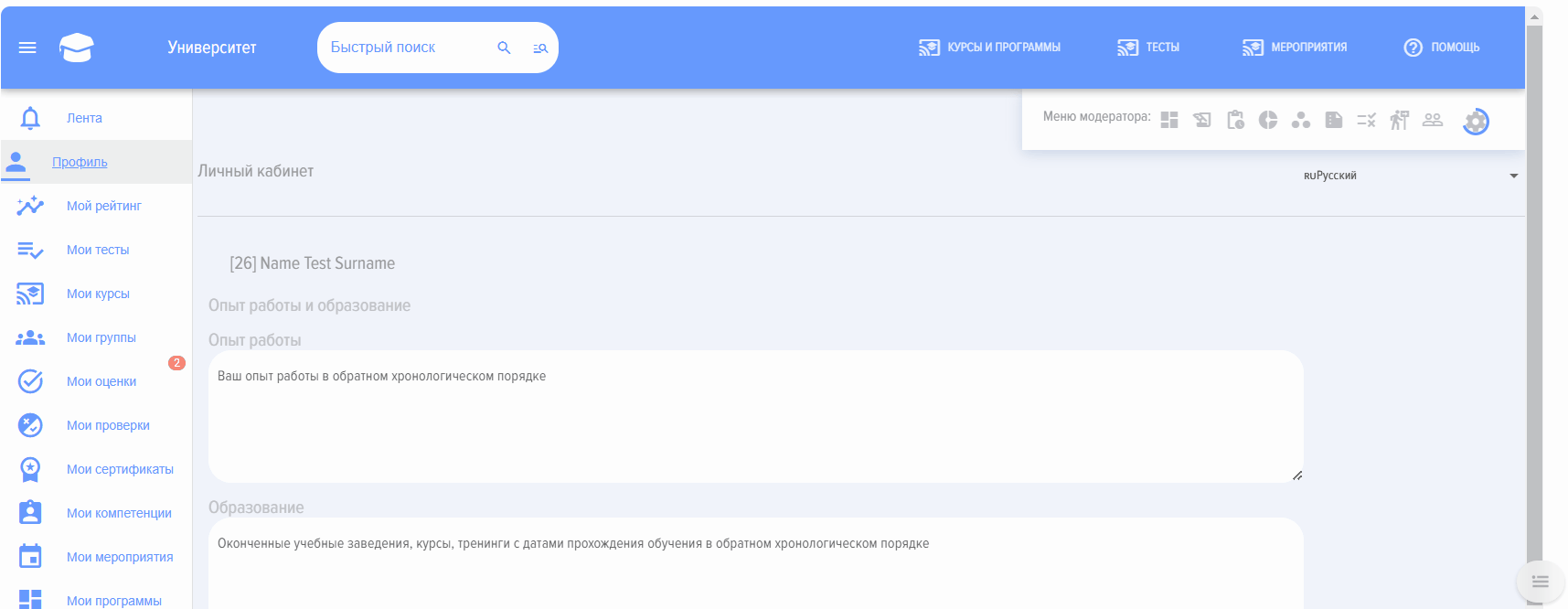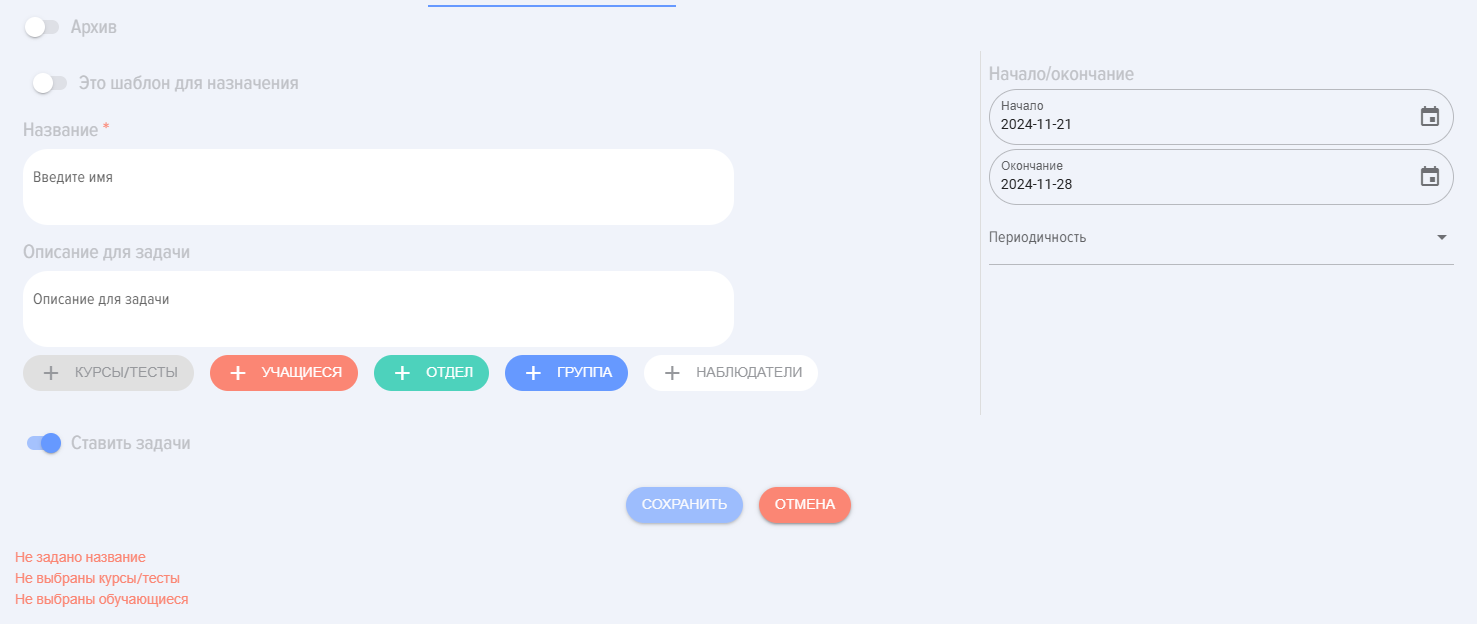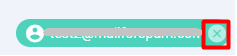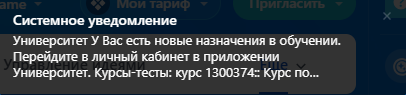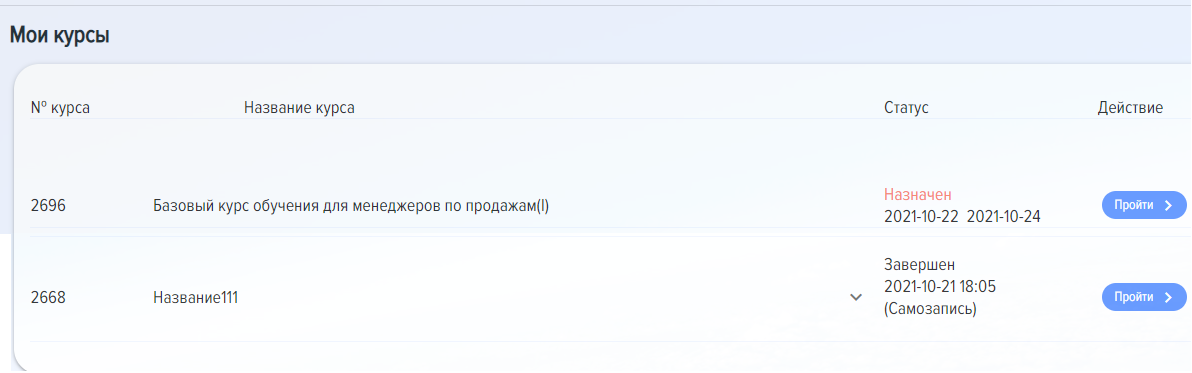Назначения курсов/тестов
Из главного меню назначений можно:
- Перевести в архив назначение или группу назначений;
- Открыть архивные назначения;
- Удалить назначение или группу назначений;
- Создать новое назначение.
Для создания назначения в меню модератора откройте раздел «Назначения курсов и тестов».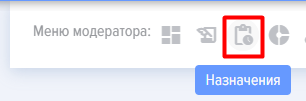
Для добавления назначения нажмите на кнопку «Добавить назначение» 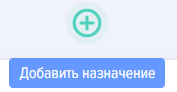
Будет открыта карточка добавления назначения курса/теста
- В поле «Название» введите название. Например, «Обучение по информационной безопасности»;
- Выберите из календаря даты начала и окончания. В случае, если дата начала будет совпадать с датой окончания, в Битрикс 24 в разделе Задачи крайний срок будет 23:59 выбранной даты. Крайний срок в данном случае информационный. После его завершения в приложении никаких действий не происходит, но позволяет контролировать сроки.
- Можно указать периодичность: ежемесячно, раз в три месяца, раз в пол года, ежегодно - повторение в указанный диапазон дней месяца через каждый месяц (полгода, ежегодно..). При выборе периодичности курс/тест будет автоматически назначаться в указанную периодичность.
- Для добавления отдела нажмите кнопку «Отдел»
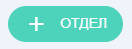
В открывшемся окне выберите отдел и нажмите кнопку «Добавить».
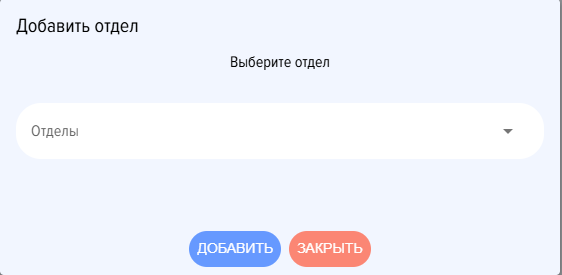
Будут добавлены все сотрудники, состоящие в данном отделе:
Для удаления одного учащегося нажмите кнопку «Удалить» (выглядит как крестик)
Для добавления группы нажмите кнопку «Группа» 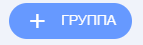
В открывшемся окне выберите группу и нажмите кнопку «Добавить»
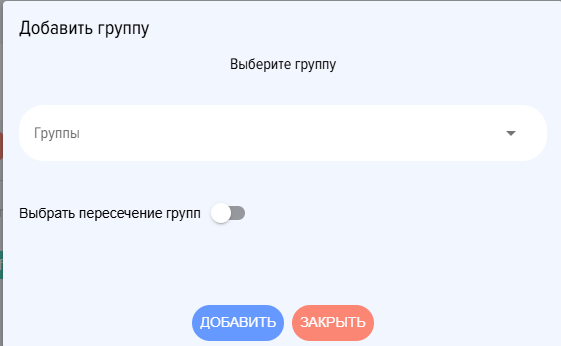
Будут добавлены все учащиеся, состоящие в данной группе.
Для добавления учащихся следует нажать кнопку «Учащиеся»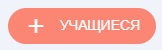
В открывшемся окне выберите учащихся и нажмите кнопку «Добавить». Для того чтобы добавить несколько учащихся выберите записи с нажатой кнопкой Ctrl.
Для добавления курса или теста кнопку «Курсы/тесты» 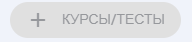
В открывшемся окне выберите курс или тест и нажмите кнопку Добавить.
Для удаления курса/теста нажмите крестик напротив названия.
Добавьте наблюдателей. Они будут наблюдателями в созданных задачах.
После назначения курса/теста учащемуся придёт уведомление о назначении.
Данные уведомления будут доступны в разделе Уведомления Битрикса.
Также назначение будет отображаться в задачах.
Задача выглядит следующим образом.
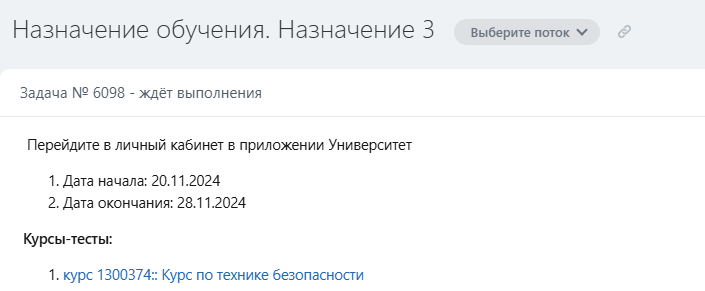
В личном кабинете видны уведомления о назначениях.
Например, на данном скриншоте видны назначенные тесты в разделе Мои тесты личного кабинета – номер теста, название теста, Статус, Назначен, даты начала и окончания.
Для того чтобы пройти данный тест необходимо нажать на ссылку «Пройти» в столбце Действия.
После прохождения тестов будет отображаться статус теста и процент правильных ответов.
В данном случае тест № 2680 Не пройден, также в статусе отображается Самозапись – т.е. учащийся записался на курс сам.
Тест № 2682 пройден и в статусе отображается Назначен – т.е. он был назначен модератором.
Назначенные курсы также отображаются в Личном кабинете в разделе Мои курсы.
Для того чтобы пройти данный курс необходимо нажать на ссылку «Пройти» в столбце Действия.
После прохождения курса статус курса будет изменён на Завершён, он будет помещён в конец списка курсов. Также будет отображаться время завершения и тип назначения (самозапись, если учащийся записался на курс сам и назначен, если курс был назначен модератором).
Для каждого участника назначения создаётся своя задача в Битрикс 24. Задача закрывается когда он проходит все модули в назначении (курсы / тесты вне курса).